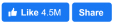ĐỜI SỐNG
Một số thủ thuật máy tính đơn giản trên Windows có thể bạn chưa biết
Yellowly • 20-04-2023 • Lượt xem: 2438



Chiếc máy tính mà bạn đang dùng, có thể ẩn chứa nhiều tính năng mà bạn chưa biết. Mặc dù bạn có thể có vài năm kinh nghiệm sử dụng máy tính, nhưng đáng ngạc nhiên là có nhiều cách để bạn có thể nâng cao kỹ năng của mình hơn nữa.
Dưới đây là một số thủ thuật nhỏ có thể tạo ra sự khác biệt lớn trong quy trình làm việc của bạn - và giúp bạn tiết kiệm rất nhiều thời gian cho các việc khác.
1. Điều khiển nhanh các cửa sổ và màn hình
Nếu bạn sử dụng một lúc nhiều cửa sổ để thực hiện nhiều tác vụ khác nhau đây sẽ là mẹo bổ ích cho bạn. Nhấn phím Windows + phím mũi tên trái hoặc phải sẽ nhanh chóng thu nhỏ lại cửa sổ đang dùng và di chuyển nó sang một bên của màn hình máy tính. Bạn cũng có thể nhấn Shift + phím Windows + phím mũi tên nếu muốn di chuyển sang các của sổ cửa sổ tiếp theo. Ngoài ra, Nếu bạn muốn nhanh chóng thiết lập màn hình thứ hai hoặc thiết bị máy chiếu, hãy nhấn Phím Windows + phím P.
2. Dán văn bản thuần túy của nội dung đã sao chép
Khi bạn sao chép văn bản từ một trang web hoặc từ một file văn bản khác, hầu như là sẽ sao chép luôn bất kỳ định dạng nào từ nội dung gốc như kiểu chữ, cỡ chữ, màu sắc,... Nếu như tác vụ Ctrl + V thông thường sẽ dán nguyên y nội dung gốc và các định dạng sẵn có của nó, thay vào đó, nhấn Ctrl + Alt + V sẽ hiển thị hộp thoại 'dán đặc biệt' cho phép bạn lựa chọn các kết quả dán khác nhau. Một cách khác là chỉ cần bôi đen đoạn văn bản và nhấn Ctrl + Phím Space (cách), tác vụ này sẽ xóa các định dạng của đoạn văn bản đã dán.

Nắm vững một số thủ thuật nhỏ giúp bạn tiết kiệm rất nhiều thời gian làm việc.
3. Thu nhỏ tất cả cửa sổ
Nếu bạn đang mở quá nhiều của sổ trên máy tính và cảm thấy phiền toái khi phải thu nhỏ từng cửa sổ một có một mẹo nhỏ làm tất cả cửa sổ biến mất mà không cần phải thao tác trên từng cái một. Hãy nhấn phím Windows + D và tất cả sẽ biến mất trong tích tắc, kể cả cửa sổ bạn đang sử dụng. Thao tác này sẽ đưa bạn trở lại màn hình nền desktop. Sau đó bạn có thể nhấn Windows + D một lần nữa để khôi phục các cửa sổ đã thu nhỏ.
Ngoài ra Khi bạn mở nhiều trang web cùng một lúc, bạn có thể đóng từng trang một bằng cách giữ Phím CTRL + W. Hành động này tương đương khi bạn nhấn vào dấu X để đóng một trang lại. Việc này sẽ khiến tab bạn đang mở đóng lại và đưa bạn đến tab đang mở tiếp theo.
4. Đổi tên tệp tuần tự trên Windows
Bạn có nhiều tệp cần đổi tên? Rất may, đổi tên hàng loạt tệp trong Windows rất dễ. Hãy chọn tất cả các tệp bạn muốn đổi tên và nhấp chuột phải vào tệp đầu tiên trong danh sách, chọn Rename (Đổi tên) từ Menu và nhập tên cần đổi. Thao tác này sẽ tự động thay đổi tất cả các tệp còn lại thành cùng tên đã đặt ở tệp đầu tiên và thêm phía sau hậu tố: (1), (2),... theo thứ tự từ trên xuống dưới
Đổi tên hàng loạt tệp trong Windows rất dễ và nhanh chóng
Nếu bạn đang thao tác gõ văn bản trên bàn phím, khi gõ sai, hoặc bị lỗi morat, việc xóa đi sẽ khiến bạn mất thơi gian nếu cứ dùng nút tác vụ Backspace. Bởi vì phím này chỉ xóa từng ký tự một. Mặc dù vẫn còn một cách là dùng chuột chọn phần cần xóa và nhấn phím Backspace, nhưng cách này khiến bạn phải thao tác chuột, có thể nhiều lúc sẽ khiến bạn thấy phiền phức. Vẫn có một cách để xóa khá là tiện lợi nhưng ít người sử dụng. Giả sử, nếu bạn viết một hoặc nhiều từ có lỗi chính tả, bạn sẽ phải nhấn và giữ phím Backspace hoặc bấm liên tục vào phím đó để xóa lần lượt từng ký tự. Nhưng nếu bạn nhấn Ctrl + Backspace, bạn sẽ xóa toàn 1 từ phía sau đó chứ không phải là chỉ 1 ký tự. Mặc dù điều này không nhiều, nhưng nó sẽ giúp bạn tiết kiệm rất nhiều thời gian trong ngày.
Nếu bạn thấy rằng máy tính của mình mất nhiều thời gian để khởi động, có thể là do có quá nhiều chương trình được chạy khi máy khởi động. Vẫn có những lý do khác cho vấn đề này, nhưng đây là một trong những lý do phổ biến nhất.
Đây là một thao tác khá đơn giản để ngăn các chương trình bạn không mong muốn tự động khởi chạy khi khởi động máy tính. Tuy nhiên, hãy nhớ rằng các ứng dụng khác có thể cần một số chương trình này, vì vậy, hãy nghiên cứu riêng lẻ từng ứng dụng. Trên máy tính Windows, mở trình quản lý tác vụ bằng phím Ctrl + Shift + Esc, của sổ Task Manager hiện lên, chuyển đến tab Startup (khởi động) và bạn sẽ thấy toàn bộ danh sách các chương trình ở đó. Nhấp chuột phải vào chương trình bạn không muốn mở khi khởi động máy và nhấn Disable (vô hiệu hóa).
Vô hiệu hóa một số chương trình không cần thiết giúp máy tính khởi động nhanh hơn.
7. Hoàn tác ở mọi nơi bằng phím tắt đơn giản
Bạn có biết rằng bạn có thể hoàn tác hầu như mọi hành động trên máy tính Windows không? Nhấn phím Ctrl + Z sẽ hoàn tác mọi thứ bạn vừa thao tác như xóa, đổi tên tệp, các thao tác trong soạn thảo văn bản,… và nhiều thứ khác. Ví dụ: nếu bạn vô tình di chuyển hoặc xóa một tệp, nhấn Ctrl + Z sẽ đưa tệp trở lại vị trí ban đầu. Ngoài ra, bạn có thể làm lại bất cứ điều gì bạn đã hoàn tác bằng cách nhấn Ctrl + Y. Ví dụ khi bạn vừa sửa tên một tệp từ “2022” sang “2023”, khi nhấn phím Ctrl + Z, tên tệp sẽ lại chuyển về “2022”, khi muốn tên quay lại “2023” thì nhấn Ctrl + Y.